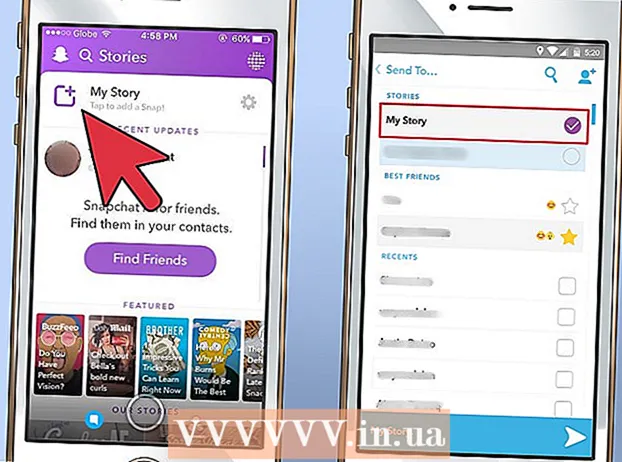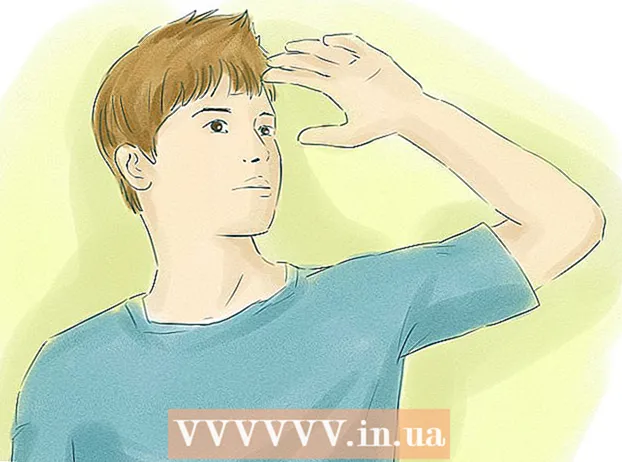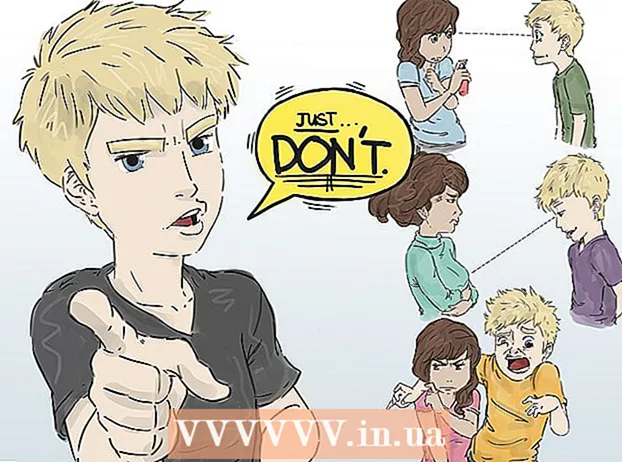Autor:
Monica Porter
Erstelldatum:
21 Marsch 2021
Aktualisierungsdatum:
1 Juli 2024

Inhalt
Sie können das iPhone direkt aus iCloud wiederherstellen, ohne das Gerät mit iTunes verbinden zu müssen! Leider müssen Sie alle Einstellungen und Daten Ihres iPhones löschen - ein zeitaufwändiger Vorgang - und dann von einem früheren iCloud-Backup wiederherstellen.
Schritte
Teil 1 von 2: iPhone löschen
Lassen Sie uns überlegen iPhone Backup zu iCloud, bevor Sie fortfahren. Da Sie den Inhalt auf Ihrem iPhone löschen und dann den neuesten iPhone-Datensatz abrufen, wird durch Sichern vor dem Löschen sichergestellt, dass die Daten aktualisiert werden, sobald Sie die Daten wiederherstellen. Nach Abschluss dieses Vorgangs können Sie Ihr iPhone löschen.
- Sie müssen Ihr iPhone aus "Find My iPhone" entfernen, bevor Sie es aus einem iCloud-Backup wiederherstellen können.

Stellen Sie sicher, dass die Software auf dem neuesten Stand ist. Sie können nicht aus iCloud wiederherstellen, ohne die neueste Version von iOS auszuführen. So suchen Sie nach Updates:- Tippen Sie auf die App Einstellungen, um sie zu öffnen.
- Klicken Sie auf die Registerkarte "Allgemein".
- Klicken Sie auf die Option "Software Update".
- Klicken Sie auf "Herunterladen und installieren" ("Herunterladen und installieren"), wenn ein Update verfügbar ist.

Gehen Sie zurück zur Registerkarte "Allgemein". Wenn ein Update erforderlich ist, tippen Sie erneut auf die App Einstellungen, um den Abschnitt Einstellungen erneut zu öffnen.
Drücken Sie die Option "Zurücksetzen". Diese Option befindet sich unten im Menü Allgemeine Einstellungen.

Klicken Sie auf "Alle Inhalte und Einstellungen löschen" ("Alle Inhalte und Einstellungen löschen"). Wenn Ihr iPhone einen Passcode hat, müssen Sie diesen eingeben, um fortzufahren.
Klicken Sie auf "iPhone löschen" ("iPhone löschen"). Dieser Eintrag befindet sich am unteren Bildschirmrand. führt den Löschbefehl aus, wenn er gedrückt wird.
Warten Sie, bis Ihr iPhone den Rücksetzvorgang abgeschlossen hat. Das kann ein paar minuten dauern; Sobald Sie fertig sind, können Sie mit der Wiederherstellung Ihres iPhones beginnen. Werbung
Teil 2 von 2: iPhone wiederherstellen
Wischen Sie zum Entsperren auf Ihrem Telefonbildschirm über die Wörter "Zum Entsperren schieben" ("Zum Entsperren schieben"). Das Setup beginnt.
Drücken Sie auf dem nächsten Bildschirm die Lieblingssprache. Dadurch wird die Standardsprache für Ihr Telefon festgelegt.
Treffen Sie Ihre Favoriten. Diese Option befindet sich unter "Land oder Region auswählen" ("Land oder Region auswählen"). Der Standardspeicherort des Telefons wird festgelegt.
Wählen Sie das WLAN-Netzwerk aus, zu dem eine Verbindung hergestellt werden soll. Sie können diesen Schritt auch überspringen.
Geben Sie Ihre Apple ID und Ihr Passwort im Bildschirm "Aktivierungssperre" ein. Diese Anmeldeinformationen sollten mit denen übereinstimmen, die Sie zum Einrichten Ihres iPhones verwendet haben.
- Sie müssen "Weiter" drücken, um fortzufahren.
- Wenn Sie Ihr Apple ID-Passwort seit dem Einrichten Ihres iPhones geändert haben, verwenden Sie dieses Passwort.
Wählen Sie diese Option, um Standortdienste zu aktivieren oder zu deaktivieren. Wenn Sie sich nicht sicher sind, was Sie auswählen sollen, klicken Sie unten auf dem Bildschirm auf "Standortdienste deaktivieren".
Geben Sie den Passcode Ihrer Wahl ein und geben Sie ihn zur Bestätigung erneut ein. Sie können dies auch später tun, wenn Sie möchten.
Klicken Sie im Bildschirm "Apps und Daten" ("Apps und Daten") auf "Aus iCloud Backup wiederherstellen" ("Aus iCloud Backup wiederherstellen"). Dadurch wird der Wiederherstellungsprozess gestartet.
Geben Sie Ihre Apple ID und Ihr Passwort erneut ein. Mit diesem Vorgang werden iCloud-Sicherungsdateien überprüft.
Klicken Sie auf "Zustimmen" ("Zustimmen"), um fortzufahren. Dieses Element befindet sich in der unteren rechten Ecke des Bildschirms. Sie werden aufgefordert, ein iCloud-Sicherungsdatum auszuwählen, nachdem Sie auf "Zustimmen" geklickt haben.
Geben Sie Ihr bevorzugtes iCloud-Sicherungsdatum ein, um den Sicherungsvorgang zu starten. Beachten Sie, dass das Wiederherstellen aus iCloud einige Minuten dauert.
Warten Sie, bis Ihr iPhone den Wiederherstellungsvorgang abgeschlossen hat. Das kann ein paar minuten dauern.
Geben Sie Ihr Apple ID-Passwort ein, wenn Sie dazu aufgefordert werden. Das Telefon und seine Daten werden wiederhergestellt. Beachten Sie, dass es eine Weile dauern kann, bis Telefon-Apps aktualisiert und auf den Status vor dem Löschen zurückgesetzt werden. Werbung
Rat
- Wenn Sie nicht genügend Speicherplatz zum Sichern von iCloud haben, können Sie iTunes jederzeit sichern und wiederherstellen.
- Sie können Ihr iPhone auch von der iCloud-Website löschen, wenn Sie dies remote tun möchten.
Warnung
- Wenn in iCloud nicht genügend Speicherplatz zum Sichern vorhanden ist, müssen Sie zuerst mehr Speicher kaufen.